快速回答:
如果您使用的是 iOS 13 或更高版本,您可以使用線上服務直接在 Safari 上下載 Facebook 影片到 iPhone:
1. 從 Facebook 複製連結。
2. 前往 SnapSave,貼上連結,然後點擊下載。
3. 選擇您需要的選項,然後點擊下載。
在各種下載 Facebook 影片的情況中,最難的是將 Facebook 影片下載到 iPhone。為什麼?因為在 App Store 中沒有 Facebook 影片下載工具。因此,當您想要將 Facebook 影片下載到您的 iOS 設備時,您需要請求其他類型的工具來幫助。
繼續閱讀以詳細檢查這些工具,然後按照以下任何一種方式來下載 Facebook 視頻:
如何免費將 FB 影片下載到 iPhone
工具:Readlle和SnapSave的文檔(iOS 12或更早版本);SnapSave Only(iOS 13或更高版本)
iOS 12 或更早版本在其 Safari 瀏覽器中對文件下載有限制。更具體地說,iOS 不允許直接從 Safari 下載視頻並將文件存儲到 iPhone 存儲器中。因此,要免費在線下載 Facebook 視頻,您需要在線 Facebook 視頻下載器和 Readdle 的 Documents 兩者協助。(Documents 應用程序可以通過提供內置瀏覽器來繞過此限制,該瀏覽器可以下載並保存文件到您的 iPhone。)
如果您不知道應該使用哪個免費的Facebook視頻下載器,這裡我想推薦您試試SnapSave。它可以幫助您將Facebook視頻以高清質量下載到您的iOS設備。
注意事項:如果您使用iOS 13或更新版本,您可以使用SnapSave直接免費將線上視頻下載到您的iOS設備。
免費下載Facebook視頻到iPhone:
步驟 1. 從App Store在您的iOS設備上安裝Documents by Readdle。
步驟 2. 打開文件,點擊其瀏覽器,然後前往 snapsave.app。
步驟 3. 將 Facebook 視頻的鏈接粘貼到地址框中,然後點擊下載。
步驟 4. 點擊您喜歡的下載選項,開始將 Facebook 視頻下載到您的 iPhone。

下載的影片將存儲在文件應用程序的下載文件夾中。如果需要,您可以查看有關如何將影片從 Facebook 保存到 iPhone 相機膠卷的指南,以將影片存儲在照片應用程序中。
如何在iPhone上無需應用程式下載臉書影片
工具:FDOWN.net
如果您想知道如何在 iPhone 上免費下載 Facebook 影片而不使用應用程式,您會喜歡使用最簡單的方法來下載 Facebook 影片 – 使用線上和免費的 Facebook 影片下載器。
FDOWN Facebook Video Downloader 是一個支持 Windows、Android 和 iOS 的在線 Facebook 視頻下載服務。因此,當您想在手機上無需應用程序下載 Facebook 視頻時,可以嘗試這個網站。最重要的是,它是100% 免費使用。
在iPhone上下載Facebook視頻而不使用應用程式:
步驟 1. 在 Facebook 應用程式中,點擊您想要下載的視頻下方的分享按鈕,然後選擇複製鏈接。
步驟 2. 打開瀏覽器並前往 FDOWN.net。
步驟 3. 將URL粘貼到URL字段中,然後點擊下載。
步驟 4. 點擊任何下載選項,將 Facebook 視頻保存到您的 iPhone。
注意事項:下載的Facebook影片將保存在iCloud Drive的下載文件夾中,您可以從文件應用程式中找到它。
如果您現在知道如何免費在手機上保存Facebook視頻而無需任何軟件。您可以在互聯網上搜索更多在線服務。
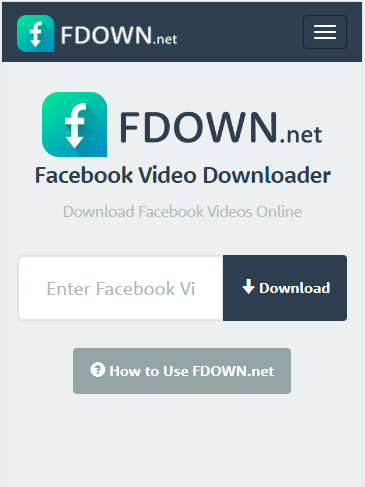
如需更多實用技巧,您可以查看指南 – 如何在 iPhone 上無需應用程式從 Facebook 下載視頻 以獲取更多詳細信息。此外,如果您需要在 iPhone 上將 Facebook 轉換為 MP3,也有線上服務可提供幫助。
如何使用電腦將視頻從Facebook下載到iPhone
工具:EaseUS MobiMover
無疑地,線上 Facebook 影片下載服務提供了一種方便的方法來抓取 Facebook 影片。然而,當您需要一次下載多個 Facebook 影片或直接將 Facebook 轉換為 MP3 時,這些服務就不再有幫助。這就是為什麼我想向您介紹一款功能強大的桌面 Facebook 影片下載工具 – EaseUS MobiMover。
這是一個 iPhone 管理工具,同時還提供視頻下載功能。它支持直接從 Facebook 將視頻下載到 iPhone。
你可以前往官方網站下載並安裝該程式。
如何通過屏幕錄製在 iPhone 上下載 Facebook 影片
功能:iPhone 上的屏幕录制功能
捕捉Facebook視頻的一個技巧是使用屏幕錄製。這種方法讓您免於使用任何第三方工具或服務,並將視頻保存到您的iPhone相機捲中。但是,它是錄製而不是下載視頻。這意味著可能會導致視頻質量下降。
通過錄製屏幕來抓取Facebook視頻:
步驟 1. 將螢幕錄製功能新增至您的 iPhone 控制中心。
步驟 2. 前往 Facebook 並準備播放視頻。
步驟 3. 打開控制中心,點擊屏幕錄製圖標開始。
步驟 4. 前往 Facebook 播放視頻。
步驟 5. 當視頻停止播放時,點擊屏幕錄製來停止錄製屏幕。

在 iPhone 上下載 Facebook 影片:常見問題
從Facebook下載視頻時,您可能會有以下問題:
什麼是最好的 iPhone Facebook 影片下載器?
這裡是 iPhone 最佳的 Facebook 影片下載器:
1. FDOWN
2. SnapSave
3. FSave
4. FDownloader
如何將 Facebook 影片保存到相簿?
要在 Android 上將 Facebook 影片保存到您的相簿:
1. 在您的手機上下載並安裝 Video Downloader for FB。
2. 前往 Facebook 取得影片連結。
3. 開啟影片下載器,點擊更多圖示,並點擊 URL 下載器。
4. 點擊貼上並選擇提示中的下載。
如何在手機上下載私人 Facebook 影片?
未經擁有者許可,不建議您從他人處下載私人 Facebook 影片。如果獲得許可,您可以使用 FSave Facebook 影片下載器來捕捉該影片。
總結
儘管相對於其他設備來說,從Facebook下載視頻到iPhone較為複雜,但仍然有不止一種解決方案可完成任務。明確您的需求,並選擇最適合您情況的方法,以在幾分鐘內獲取Facebook視頻。
關於作者
你可能也會喜歡
-
4 個適合FB 影片下載的 Chrome 擴充功能
如果您想透過瀏覽器下載臉書影片,你可以使用任何一個用於 FB 影片下載的 Chrome 擴充功能來實現。如果您不知道如何挑選這這類工具,您可以查看本文推薦的 4 個有效附加元件。
Myra Xian 更新於 -
FB 影片下載指南【支援所有裝置】
無論你手上的是哪種裝置,都能在這裡找到適合您的 FB 影片下載解決方案。我們精心準備了多種臉書影片下載的選擇,不論是免費工具、線上服務還是桌面應用程式,應有盡有。查看本文,找出最適合你的那一款!
Myra Xian 更新於 -
4 種下載 1080p 畫質的 FB 影片的方法
查看這個指南,了解下載 1080p 臉書影片的的四種經過測試且有效的方法,並選擇您喜歡的一種來獲取您喜歡的線上內容。
Myra Xian 更新於

